Excel: كيفية إصلاح/قفل لون الخلفية في ورقة العمل
أحيانًا، عند مشاركة ورقة عمل مع الآخرين للتحرير، قد ترغب في قفل لون الخلفية في نطاق من الخلايا ومنعهم من تغييره. في هذه الحالة، يمكنك حماية الورقة وعدم السماح للآخرين بتغيير تنسيق الخلية لتحقيق هذا الغرض.
إصلاح لون الخلفية في ورقة العمل
1. أولاً، قبل حماية الأوراق، تحتاج إلى التأكد مما إذا كانت الخلايا التي تريد إصلاح لون خلفيتها مقفلة أم لا. حدد الخلايا، ثم انقر بزر الماوس الأيمن واختر تنسيق الخلايا من قائمة السياق.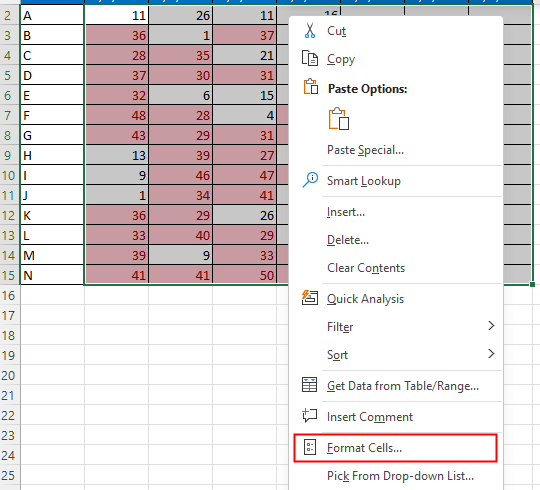
2. في نافذة تنسيق الخلايا تحت علامة التبويب الحماية تأكد من أن خيار مقفل محدد (افتراضيًا يكون محددًا). انقر على موافق.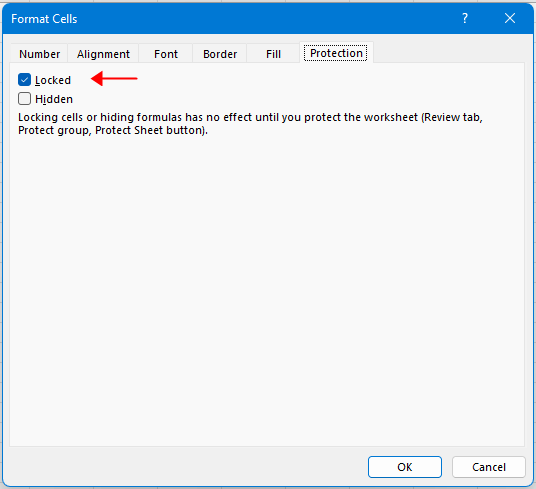
3. انقر على علامة التبويب مراجعة ثم انتقل إلى النقر على حماية الورقة.
4. في نافذة حماية الورقة أدخل كلمة المرور في مربع النص، وأزل التحديد عن خيار تنسيق الخلايا فقط، ثم انقر على موافق.
5. في نافذة تأكيد كلمة المرور أعد كتابة كلمة المرور مرة أخرى. انقر على موافق.
الآن لن يتمكن أحد من تغيير تنسيقات الخلايا (بما في ذلك لون الخلفية) في ورقة العمل.
نصيحة: إذا كنت ترغب في إصلاح لون الخلفية عبر عدة أوراق عمل، بدلاً من حماية كل ورقة على حدة، يمكنك استخدام ميزة حماية أوراق العمل المتوفرة في Kutools لـ Excel لحماية عدة أوراق دفعة واحدة.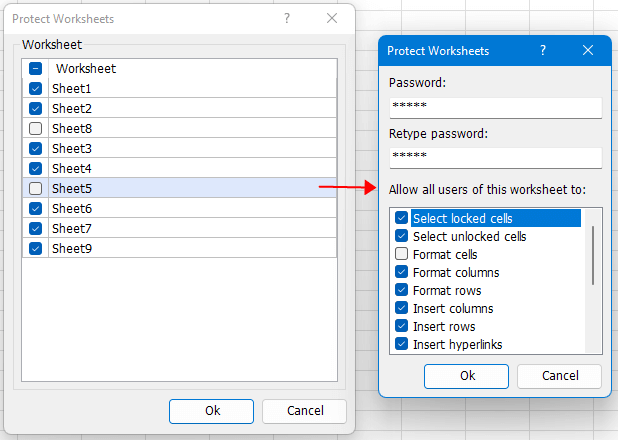

اكتشف سحر Excel مع Kutools AI
- التنفيذ الذكي: قم بعمليات الخلية، وتحليل البيانات، وإنشاء المخططات - كل ذلك يتم من خلال أوامر بسيطة.
- الصيغ المخصصة: قم بإنشاء صيغ مصممة خصيصًا لتسهيل سير عملك.
- برمجة VBA: كتابة وتطبيق أكواد VBA بسهولة.
- تفسير الصيغ: فهم الصيغ المعقدة بسهولة.
- ترجمة النصوص: تجاوز الحواجز اللغوية داخل جداول البيانات الخاصة بك.
كيفية تلوين الصفوف بالتناوب بناءً على مجموعة في Excel؟
في Excel، يمكن أن يكون تلوين كل صف آخر أمرًا أسهل بالنسبة لمعظم المستخدمين، ولكن هل جربت تلوين الصفوف بالتناوب استنادًا إلى تغيرات في قيمة العمود - العمود A كما هو موضح في لقطة الشاشة التالية؟ في هذه المقالة، سأتحدث عن كيفية تلوين الصفوف بالتناوب بناءً على مجموعة في Excel.
كيفية تقليل حجم ملف Excel؟
أحيانًا قد يستغرق الأمر دقائق لفتح أو حفظ ملف Excel إذا كان حجمه كبيرًا جدًا. لحل هذه المشكلة، يشرح لك هذا الدليل كيفية تقليل حجم ملف Excel عن طريق إزالة المحتويات أو التنسيقات غير الضرورية أو التي لم يتم استخدامها.
Excel: كيفية إنشاء أو إدراج إشارة مرجعية
هل تخيلت يومًا إنشاء أو إدراج إشارة مرجعية للانتقال بسرعة إلى نطاق بيانات محدد عندما يكون هناك الكثير من البيانات في ورقة العمل أو المصنف؟
كيفية تطبيق التظليل على الصفوف أو الأعمدة الفردية أو الزوجية (البديلة) في Excel؟
عند تصميم ورقة عمل، يميل العديد من الأشخاص إلى تطبيق التظليل على الصفوف أو الأعمدة الفردية أو الزوجية (البديلة) لجعل ورقة العمل أكثر وضوحًا بصريًا. ستوضح لك هذه المقالة طريقتين لتطبيق التظليل على الصفوف أو الأعمدة الفردية أو الزوجية في Excel.
أفضل أدوات إنتاجية لمكتب العمل
Kutools لـ Excel يحل معظم مشاكلك ويزيد من إنتاجيتك بنسبة 80%
- شريط الصيغة الفائق (تحرير سهل للنصوص والصيغ المتعددة الأسطر); تخطيط القراءة (قراءة وتحرير سهل للخلايا الكبيرة العدد); لصق إلى النطاق المُرشح...
- دمج الخلايا/الصفوف/الأعمدة مع الاحتفاظ بالبيانات; تقسيم محتوى الخلايا; دمج الصفوف المكررة والمجموع/المتوسط... منع الخلايا المكررة; مقارنة النطاقات...
- تحديد الصفوف المكررة أو الفريدة; تحديد الصفوف الفارغة (جميع الخلايا فارغة); البحث المتقدم والبحث الضبابي في العديد من المصنفات; اختيار عشوائي...
- نسخ دقيق للخلايا المتعددة دون تغيير مرجع الصيغة; إنشاء تلقائي للمراجع إلى أوراق متعددة; إدراج رموز تعداد نقطي، مربعات اختيار وأكثر...
- تفضيل وإدراج سريع للصيغ، النطاقات، الرسوم البيانية والصور; تشفير الخلايا بكلمة مرور; إنشاء قائمة بريدية وإرسال رسائل البريد الإلكتروني...
- استخراج النص، إضافة نص، إزالة الأحرف في موضع محدد، إزالة المسافات; إنشاء وطباعة إحصاءات صفحة البيانات; التحويل بين محتويات الخلايا والتعليقات...
- مرشح متقدم (حفظ وتطبيق مخططات التصفية على أوراق أخرى); ترتيب متقدم حسب الشهر/الأسبوع/اليوم، التكرار وأكثر; تصفية خاصة حسب العريض، المائل...
- تجميع المصنفات وأوراق العمل; دمج الجداول بناءً على الأعمدة الرئيسية; تقسيم البيانات إلى أوراق متعددة; تحويل دفعة xls، xlsx وPDF...
- تجميع جدول محوري حسب رقم الأسبوع، يوم الأسبوع وأكثر... عرض الخلايا غير المؤمنة، المؤمنة بألوان مختلفة; تمييز الخلايا التي تحتوي على صيغة/اسم...

- تمكين التحرير والقراءة بتبويب في Word، Excel، PowerPoint، Publisher، Access، Visio وProject.
- فتح وإنشاء مستندات متعددة في تبويبات جديدة لنفس النافذة، بدلاً من النوافذ الجديدة.
- يزيد من إنتاجيتك بنسبة 50%، ويقلل من مئات النقرات بالماوس لك كل يوم!
